Możesz wyszukiwać tekst w Wordzie, wybierając polecenie „Znajdź”. To polecenie znajduje się w menu Edycja w przypadku pakietów oprogramowania 2003 lub w menu Edycja w przypadku nowszych wersji.
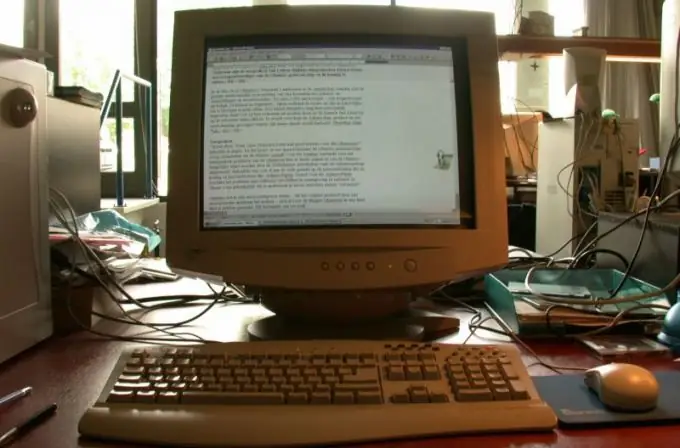
Instrukcje
Krok 1
W programie 2003 wybierz menu „Edytuj”, które zawiera element „Znajdź”. Po wybraniu odpowiedniej pozycji pojawia się pole do wpisania szukanego tekstu, w którym należy wpisać słowo lub frazę. Ta operacja w programie Word nazywa się szybkim wyszukiwaniem, pozwala szybko znaleźć i wybrać te fragmenty tekstu, które zawierają interesujące słowo, frazę.
Krok 2
Po wpisaniu żądanej frazy należy ustawić inne parametry wyszukiwania. W szczególności, jeśli chcesz wybrać wszystkie wymagane fragmenty w dokumencie, musisz zaznaczyć pole obok pozycji "Wybierz wszystkie elementy znalezione w". Następnie musisz określić część dokumentu, w której wyszukiwanie zostanie przeprowadzone zgodnie z określonymi parametrami.
Krok 3
Kliknij przycisk Znajdź następny lub Znajdź wszystko. W pierwszym przypadku wyszukiwanie będzie prowadzone aż do pierwszego dopasowania z żądaną frazą, fragment dokumentu zostanie przewinięty do znalezionej frazy, zostanie podświetlony. Ponowne naciśnięcie tego przycisku spowoduje znalezienie następnego dopasowania w dokumencie lub jego części. W przypadku wybrania zadania „Znajdź wszystko” program podświetli wszystkie dopasowania do wyszukiwanej frazy w określonym dokumencie lub jego fragmencie. W razie potrzeby wyszukiwanie można wstrzymać lub anulować.
Krok 4
Korzystając z programu Word 2007, nowszych wersji programu, należy wykonywać operacje wyszukiwania bezpośrednio z zakładki „Strona początkowa”. W tym celu użytkownik musi wybrać grupę menu „Edycja”, w której znajduje się polecenie „Znajdź”. Dodatkowe ustawienia tej operacji są zminimalizowane w tych wersjach programu, więc wystarczy określić żądaną frazę i kliknąć „Znajdź następny” lub „Znajdź wszystko”. Te polecenia działają w podobny sposób do programu Word 2003. W ten sposób zadanie wyszukiwania danego słowa lub frazy w programach wydanych po 2003 roku zostało znacznie uproszczone.
Krok 5
Jeśli użytkownik musi zastąpić określone słowa w całym dokumencie, odpowiednia operacja jest również wykonywana po wstępnym wyszukaniu interesujących fragmentów. W programie Word 2003, aby zaimplementować określony zamiennik, musisz wypełnić jeszcze jedno pole tekstowe w poleceniu „Znajdź”. W późniejszych wersjach programu wybierz odpowiednią pozycję w menu „Edycja”, które znajduje się na stronie startowej. Podczas wykonywania tego zadania program automatycznie zastąpi wszystkie znalezione słowa lub frazy tymi wyrażeniami, które użytkownik ustawi w wierszu „Zamień na”.






